恒星知识库
恒星电子邮件取证允许您生成不同类型的报告,这些报告可用于一般调查、电子发现和法律案件。您还可以根据自己的需求定制这些报告。
可以创建七种类型的报表恒星电子邮件取证:
报告类型 |
信息覆盖 |
调查报告 |
|
证据总结报告 |
|
邮件消息报表 |
|
搜索报告 |
|
关键字报告 |
|
域的报告 |
|
接收方报告 |
|
生成报告
中生成报告恒星电子邮件取证:
1.去文件带,点击导出报告按钮出口部分。
报告窗口将出现[见图1]。
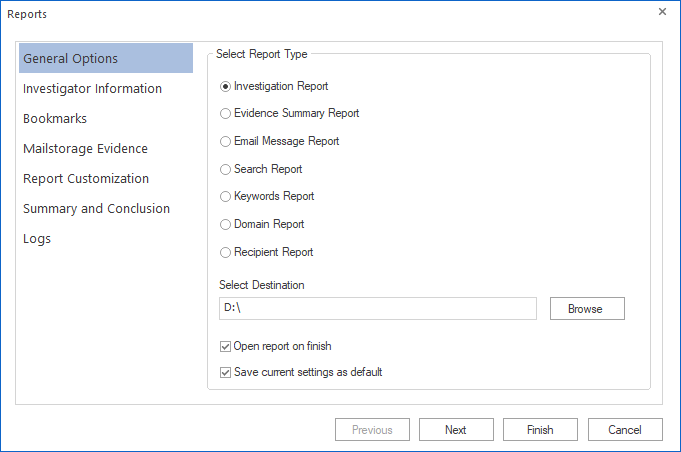
图1:报告窗口
2.控件中选择要导出的报表类型报告窗口。
3.点击浏览按钮,并选择要保存报表的文件夹。
4.选择将当前设置保存为默认设置如果要将报表设置保存为默认设置,请选择复选框。
注意:完成后打开报告“复选框”默认选中。如果不想在生成报表后自动打开报表,可以取消选择该选项。
5.点击下一个按钮。
人员设置页面将出现。[见图2]
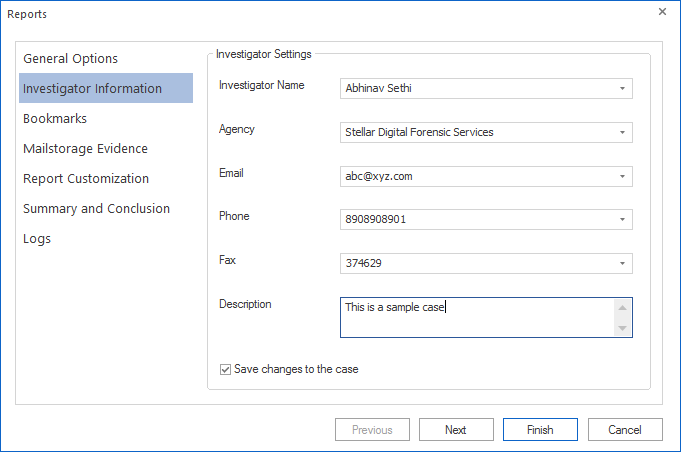
图2:调查员信息领域
6.输入调查员详细信息:侦探的名字,机构,电子邮件,电话,传真,描述
注意:所有调查员的详细信息都是可选的。
注意:如果系统已经有详细信息,调查员信息字段可能会自动填充。如果在创建新案例时输入并保存了详细信息,就会发生这种情况。
7.选择保存对案例的更改如果默认情况下没有选择。
8.点击下一个按钮。
9.根据您在第2步中选择的报表类型,输入所需的其他详细信息。
10.点击完成按钮。
评论回复
用户评论